Waterfox Browser는 Mozilla Firefox를 기반으로 하는 오픈 소스 웹 브라우저로, 사용자 개인 정보를 존중하면서 고성능 브라우징 경험을 제공하도록 설계되었습니다. Waterfox는 원격 측정 및 데이터 수집 기능을 제거하여 브라우저 데이터에 대한 더 강력한 제어 기능을 제공함으로써 주류 브라우저와 차별화됩니다. 더 이상 최신 Firefox 버전과 호환되지 않는 레거시 확장 기능 및 플러그인을 지원하므로 이전 추가 기능에 의존하는 사용자에게 탁월한 선택입니다. Waterfox의 주요 기능에는 사용자 정의 가능한 개인 정보 보호 설정, 클래식 및 최신 확장 지원, 오픈 소스 원칙에 대한 약속이 포함됩니다.
Ubuntu 24.04, 22.04 또는 20.04에 Waterfox Browser를 설치하려면 두 가지 기본 방법이 있습니다. 간편한 업데이트 및 설치를 위해 Waterfox PPA를 사용하거나 Flathub와 함께 Flatpak을 선택하는 것입니다. 이 가이드는 시스템에 최신 버전의 Waterfox가 설치되어 있는지 확인하기 위해 두 가지 방법을 모두 안내합니다.
방법 1: APT PPA를 통해 Waterfox 브라우저 설치
Waterfox 설치 전에 Ubuntu 시스템 패키지 업데이트
이 섹션에서는 Ubuntu 시스템 패키지를 업데이트하여 최신 상태인지 확인합니다. 이는 Waterfox 설치 중 충돌을 방지하기 위한 필수 단계입니다.
sudo apt update그런 다음 아래 명령을 사용하여 오래된 패키지를 업그레이드하십시오.
sudo apt upgradeWaterfox에 필요한 초기 패키지 설치
Waterfox를 성공적으로 설치하려면 몇 가지 종속성을 설치해야 합니다. 이러한 패키지의 대부분은 이미 시스템에 있을 수 있지만 다음 명령을 실행하면 해당 패키지가 설치되었는지 확인할 수 있습니다.
sudo apt install software-properties-common apt-transport-https curl -y나중에 문제가 발생하면 이 단계로 돌아가서 명령을 다시 실행하세요.
Waterfox APT 저장소 가져오기
이제 Waterfox 패키지의 신뢰성을 확인하려면 GPG 키를 가져와야 합니다. 터미널에서 다음 명령을 실행하여 적절한 GPG 키를 키체인으로 가져옵니다.
참고: 현재 Ubuntu 릴리스에 맞는 올바른 저장소를 가져왔는지 확인하십시오.
Ubuntu 24.04 Noble Numbat LTS용 Waterfox GPG 키 및 APT 저장소 가져오기:
curl -fsSL https://download.opensuse.org/repositories/home:hawkeye116477:waterfox/xUbuntu_24.04/Release.key | sudo gpg --dearmor | sudo tee /etc/apt/trusted.gpg.d/home_hawkeye116477_waterfox.gpg > /dev/nullecho 'deb http://download.opensuse.org/repositories/home:/hawkeye116477:/waterfox/xUbuntu_24.04/ /' | sudo tee /etc/apt/sources.list.d/home:hawkeye116477:waterfox.listUbuntu 22.04 Jammy Jellyfish LTS용 Waterfox GPG 키 및 APT 저장소 가져오기:
curl -fsSL https://download.opensuse.org/repositories/home:hawkeye116477:waterfox/xUbuntu_22.04/Release.key | sudo gpg --dearmor | sudo tee /etc/apt/trusted.gpg.d/home_hawkeye116477_waterfox.gpg > /dev/nullecho 'deb http://download.opensuse.org/repositories/home:/hawkeye116477:/waterfox/xUbuntu_22.04/ /' | sudo tee /etc/apt/sources.list.d/home:hawkeye116477:waterfox.listUbuntu 20.04 Focal Fossa LTS용 Waterfox GPG 키 및 APT 저장소 가져오기:
curl -fsSL https://download.opensuse.org/repositories/home:/hawkeye116477:/waterfox/xUbuntu_20.04/Release.key | sudo gpg --dearmor | sudo tee /etc/apt/trusted.gpg.d/home_hawkeye116477_waterfox.gpg > /dev/nullecho 'deb http://download.opensuse.org/repositories/home:/hawkeye116477:/waterfox/xUbuntu_20.04/ /' | sudo tee /etc/apt/sources.list.d/home:hawkeye116477:waterfox.list마지막으로 APT 업데이트를 실행하여 새로 가져온 저장소를 반영합니다.
sudo apt updateWaterfox 브라우저 현재 또는 클래식 설치
이제 Waterfox 브라우저 설치를 진행할 수 있습니다. 다음 명령은 Waterfox Current로 알려진 Waterfox 브라우저의 최신 버전을 설치합니다.
sudo apt install waterfox-g-kpe -y또는 Waterfox는 최신 버전과 함께 설치할 수 있는 클래식 버전을 제공합니다. Waterfox Classic을 설치하려면 아래 명령을 사용하십시오.
sudo apt install waterfox-classic-kpe -y방법 2: Flatpak 및 Flathub를 통해 Waterfox 설치
이 섹션에서는 Flatpak 패키지 관리자를 사용하여 Waterfox를 설치하는 대체 방법을 살펴보겠습니다. Flatpak은 다양한 Linux 배포판에 애플리케이션을 설치할 수 있는 범용 패키지 관리 시스템입니다. Snap과 유사하며 보안 강화 및 종속성 관리 단순화를 위한 샌드박싱과 같은 여러 가지 이점을 제공합니다.
시스템에 Flatpak이 설치되어 있지 않은 경우 다음 가이드를 참조하세요. Ubuntu에 Flatpak을 설치하는 방법 지원되는 최신 버전의 Flatpak 설치에 대한 단계별 지침을 확인하세요.
참고: Flatpak 및 Flathub는 최신 버전만 지원하며 클래식 Watefox 버전은 지원하지 않습니다.
Waterfox 브라우저에 Flathub 활성화
Flatpak을 통해 Waterfox를 설치하기 전에 Flatpak 애플리케이션의 기본 소스인 Flathub 저장소를 활성화해야 합니다. Flathub를 활성화하려면 터미널에서 다음 명령을 실행하십시오.
sudo flatpak remote-add --if-not-exists flathub https://flathub.org/repo/flathub.flatpakrepo이 명령은 Flatpak 구성에 Flathub 저장소를 추가하여 Waterfox를 포함한 다양한 응용 프로그램에 대한 액세스를 보장합니다.
Flatpak 명령을 통해 Waterfox 설치
Flathub가 활성화되면 flatpak install 명령을 사용하여 Waterfox를 설치할 수 있습니다. 터미널에서 다음 명령을 실행하세요.
flatpak install flathub net.waterfox.waterfox이 명령은 Flathub 저장소에서 Waterfox Browser를 설치하여 최신 버전의 애플리케이션을 제공합니다.
Waterfox 브라우저 실행
브라우저를 시작하는 방법에는 명령줄 인터페이스(CLI) 또는 그래픽 사용자 인터페이스(GUI)의 두 가지가 있습니다.
Waterfox 브라우저를 시작하는 CLI 방법
설치 방법에 따라 터미널에서 Waterfox를 시작하는 다양한 명령이 있습니다.
waterfox
or
waterfox-classflatpak run org.waterfoxproject.waterfoxWaterfox 브라우저를 시작하는 GUI 방법
그래픽 사용자 인터페이스를 사용하여 Waterfox를 시작하려면 다음 단계를 따르십시오.
- 열기 활동 화면 왼쪽 상단에 있는 메뉴입니다.
- 클릭 애플리케이션 표시 활동 메뉴의 왼쪽 하단에 있습니다.
- 설치된 애플리케이션 목록에서 Waterfox 아이콘을 찾으세요. 많은 응용 프로그램이 설치되어 있는 경우 응용 프로그램 표시 메뉴에서 검색 기능을 사용할 수도 있습니다.
- Waterfox 아이콘을 클릭하여 브라우저를 시작하십시오.
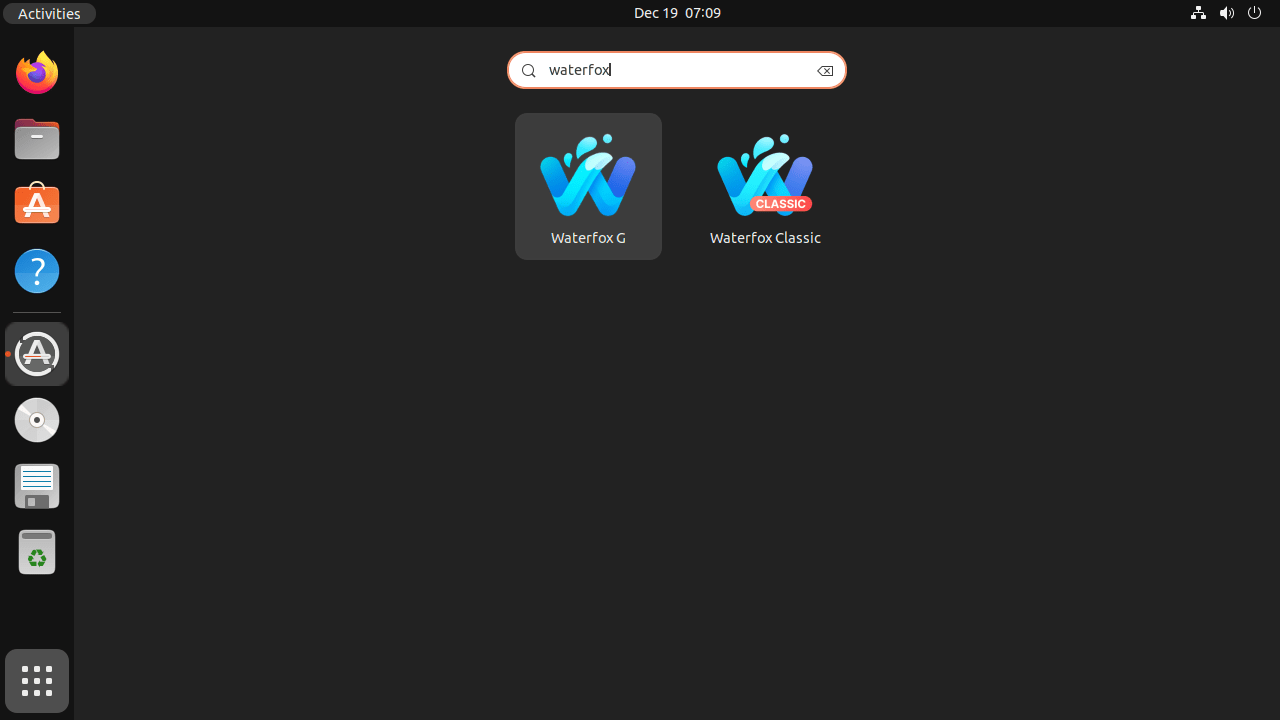
Waterfox 브라우저 시작하기
이 섹션에서는 Ubuntu Linux에서 Waterfox 브라우저를 시작하는 데 도움이 되는 몇 가지 유용한 팁을 제공합니다. 팁은 현재 버전과 클래식 버전 모두로 분류됩니다.
Waterfox 브라우저에 대한 일반 팁
다음 일반 팁은 Waterfox의 현재 버전과 클래식 버전 모두에 적용됩니다.
- 하드웨어 가속 활성화: 전반적인 성능과 검색 경험을 향상하려면 Waterfox에서 하드웨어 가속을 활성화하십시오. 그렇게 하려면 메뉴 > 기본 설정 > 일반 > 성능으로 이동하여 '가능한 경우 하드웨어 가속 사용' 옆의 확인란을 선택하세요.
- 확장 및 추가 기능 관리: 확장 기능과 추가 기능을 설치하여 탐색 환경을 맞춤화하세요. 메뉴 > 추가 기능 섹션에서 찾을 수 있습니다.
- 북마크 관리: 북마크 관리자를 사용하여 즐겨찾는 웹사이트를 정리하세요. Ctrl + Shift + O를 눌러 북마크 관리자를 열거나 메뉴 > 라이브러리 > 북마크를 통해 액세스하세요.
- 개인정보 보호 브라우징: 흔적을 남기지 않고 탐색하려면 Waterfox의 개인 탐색 기능을 사용하십시오. Ctrl + Shift + P를 누르거나 메뉴 > 새 개인 정보 창으로 이동하여 개인 탐색 창을 엽니다.
Waterfox Current에 대한 사용자 정의 팁
다음은 Waterfox Current에 대한 몇 가지 사용자 정의 팁입니다.
- 도구 모음 사용자 정의: 항목을 추가, 제거, 재배열하여 필요에 맞게 도구 모음을 조정하세요. 도구 모음을 마우스 오른쪽 버튼으로 클릭하고 "사용자 정의"를 선택하거나 메뉴 > 사용자 정의로 이동하여 사용자 정의 옵션에 액세스합니다.
- 기본 검색 엔진 설정: 메뉴 > 기본 설정 > 검색으로 이동하여 원하는 검색 엔진을 구성하세요. 기본 검색 엔진을 선택하고 여기에서 기타 검색 설정을 관리할 수 있습니다.
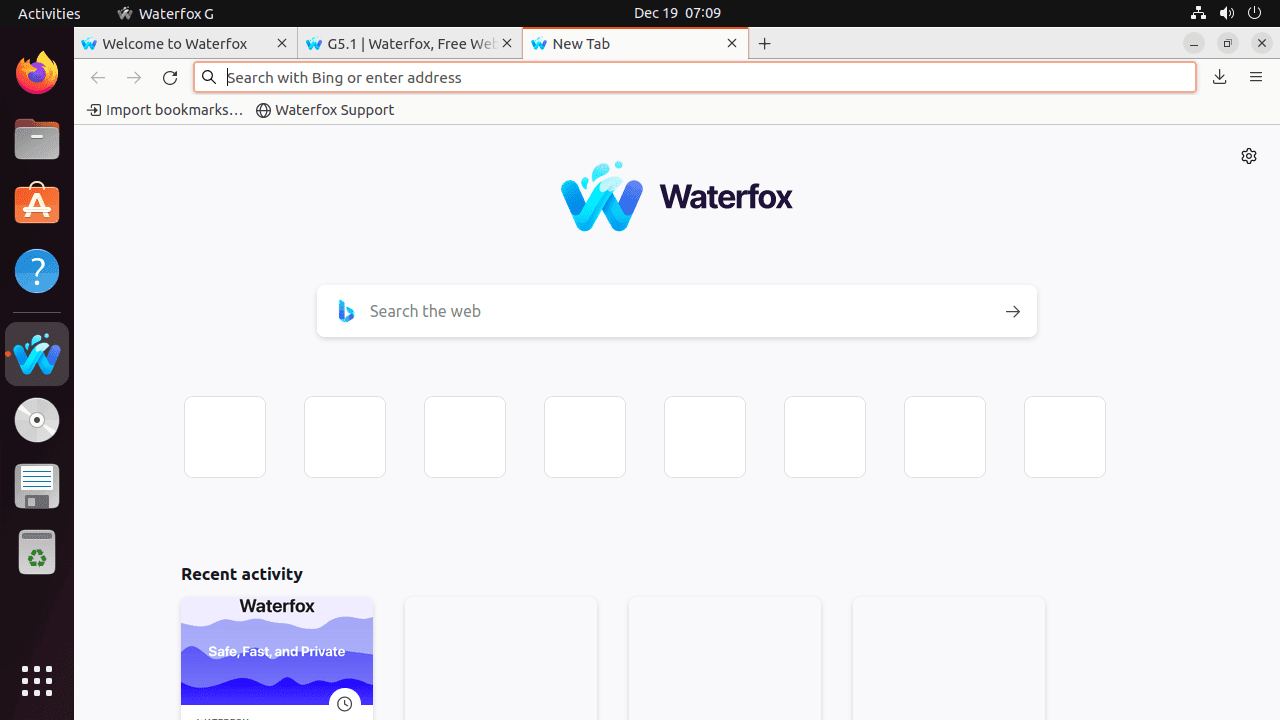
Waterfox Classic에 대한 사용자 정의 팁
다음 팁은 Waterfox Classic 사용자를 위해 맞춤화되었습니다.
- 사용자 인터페이스 사용자 정의: Waterfox Classic은 사용자 정의 가능한 사용자 인터페이스를 제공합니다. 모양을 수정하려면 메뉴 > 보기 > 도구 모음으로 이동하여 원하는 옵션을 선택하세요.
- 레거시 확장 관리: Waterfox Classic은 더 이상 현재 버전과 호환되지 않는 레거시 확장을 지원합니다. 이러한 확장 기능을 관리하려면 메뉴 > 추가 기능으로 이동하여 “레거시 확장” 탭을 클릭하세요.
- 클래식 테마 복원기 추가 기능: Waterfox Classic의 외관을 추가로 사용자 정의하려면 다양한 테마 및 도구 모음 사용자 정의 옵션을 제공하는 Classic Theme Restorer 추가 기능을 설치하십시오. 메뉴 > 추가 기능 섹션에서 검색하여 이 추가 기능을 찾을 수 있습니다.
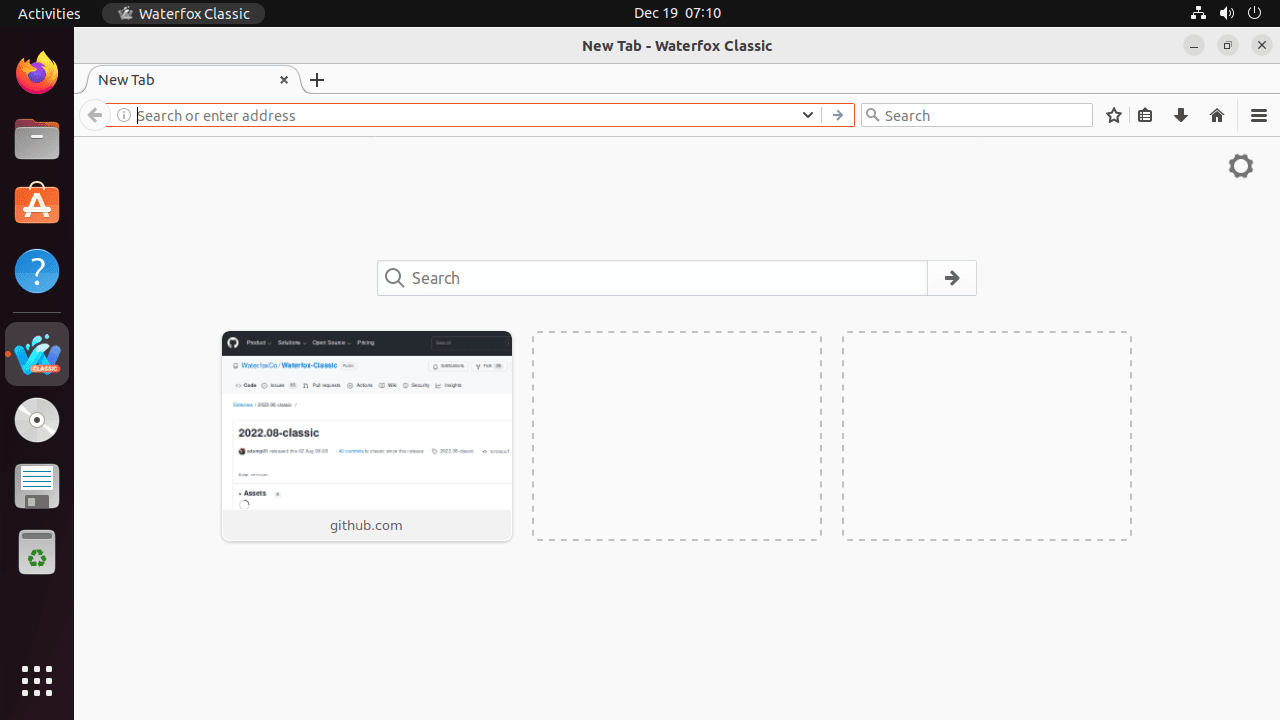
추가 Waterfox 관리 명령
이 섹션에서는 Ubuntu Linux에서 Waterfox 브라우저를 관리하기 위한 필수 명령을 다룹니다. APT 및 Flatpak 패키지 관리자를 모두 사용하여 Waterfox를 업데이트하고 제거하는 방법에 대해 설명합니다.
Waterfox 브라우저 업데이트
Waterfox 브라우저를 최신 상태로 유지하려면 설치 중에 사용한 패키지 관리자에 따라 명령을 업데이트해야 합니다.
Waterfox에 대한 APT 업데이트 명령 방법
APT를 통해 설치된 Waterfox의 경우 터미널에서 다음 명령을 실행합니다.
sudo apt update && sudo apt upgrade이 명령은 시스템의 패키지 목록을 업데이트하고 Waterfox를 포함하여 설치된 모든 패키지를 업그레이드합니다.
Waterfox에 대한 Flatpak 업데이트 명령 방법
Flatpak을 통해 설치된 Waterfox의 경우 다음 명령을 사용하십시오.
flatpak update이 명령은 Waterfox를 포함하여 설치된 모든 Flatpak 응용 프로그램을 업데이트합니다.
Waterfox 브라우저 제거
더 이상 시스템에 Waterfox를 설치하지 않으려면 설치 방법에 맞는 적절한 단계를 따르십시오.
Waterfox에 대한 APT 제거 명령 방법
Waterfox Current(G) 브라우저를 제거하려면 다음 명령을 실행하십시오.
sudo apt remove waterfox-g-kpeWaterfox Current Classic 브라우저를 제거하려면 다음 명령을 실행하십시오.
sudo apt remove waterfox-classic-kpeWaterfox와 관련된 저장소 및 GPG 키를 제거하는 것도 권장됩니다. 다음 명령을 실행하십시오.
sudo rm /etc/apt/sources.list.d/home:hawkeye116477:waterfox.list
sudo rm /etc/apt/trusted.gpg.d/home_hawkeye116477_waterfox.gpgWaterfox에 대한 Flatpak 제거 명령 방법
Flatpak을 통해 설치된 Waterfox를 제거하려면 다음 명령을 실행하십시오.
flatpak uninstall com.waterfoxproject.waterfox이 명령은 시스템에서 Waterfox 브라우저를 제거합니다.
마무리 생각
Ubuntu 시스템에 Waterfox Browser가 성공적으로 설치되면 레거시 확장과 최신 확장을 모두 지원하는 빠르고 개인 정보 보호 중심의 브라우징 경험을 즐길 수 있습니다. 간단한 설치 및 업데이트를 위해 PPA를 선택하든 유연한 설정을 위해 Flathub가 포함된 Flatpak을 선택하든 각 방법을 통해 Waterfox의 강력한 기능에 액세스할 수 있습니다. 최신 개선 사항과 보안 개선 사항을 활용하려면 브라우저를 정기적으로 업데이트하세요. Waterfox가 제공하는 맞춤형 보안 브라우징 환경을 즐겨보세요.

